Začínáme s balíčky npm v Azure Artifacts
Azure DevOps Services | Azure DevOps Server 2022 – Azure DevOps Server 2019
Pomocí Azure Artifacts můžete publikovat a stahovat balíčky npm z informačních kanálů a veřejných registrů, jako je npmjs.com. Tento rychlý start vás provede vytvořením informačního kanálu, konfigurací projektu a správou balíčků npm pomocí informačního kanálu Azure Artifacts.
Požadavky
Organizace Azure DevOps. Vytvořte si ho zdarma.
Projekt Azure DevOps. Pokud ho ještě nemáte, vytvořte nový projekt .
Vytvoření informačního kanálu
Přihlaste se ke své organizaci Azure DevOps a pak přejděte do svého projektu.
Vyberte Artefakty a pak vyberte Vytvořit informační kanál.
Do pole Název zadejte popisný název informačního kanálu.
Pokud chcete zobrazit viditelnost, vyberte možnost, která určuje, kdo může zobrazit balíčky v informačním kanálu.
Pokud chcete zahrnout balíčky z veřejných zdrojů, zaškrtněte políčko v části Nadřazené zdroje.
V poli Obor určete, jestli je obor informačního kanálu projekt nebo organizace.
Až budete hotovi, vyberte Vytvořit .
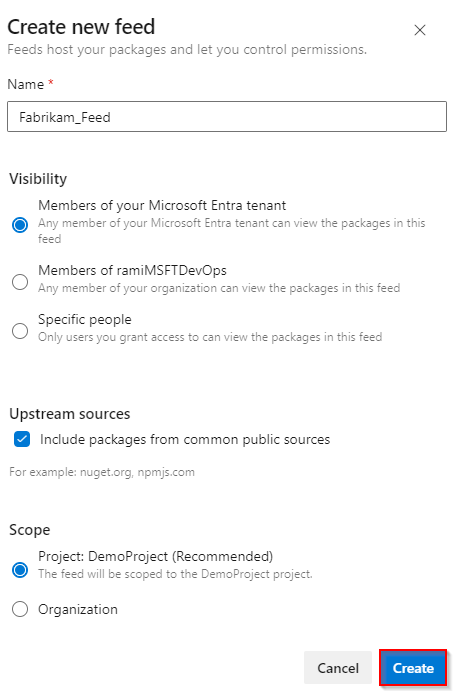
Přihlaste se k serveru Azure DevOps a přejděte do projektu.
Vyberte Artefakty a pak vyberte Vytvořit informační kanál.
Do pole Název zadejte popisný název informačního kanálu.
Pokud chcete zobrazit viditelnost, vyberte možnost, která určuje, kdo může zobrazit balíčky v informačním kanálu.
Pokud chcete zahrnout balíčky z veřejných zdrojů, zaškrtněte políčko v části Nadřazené zdroje.
V poli Obor určete, jestli je obor informačního kanálu projekt nebo organizace.
Až budete hotovi, vyberte Vytvořit .
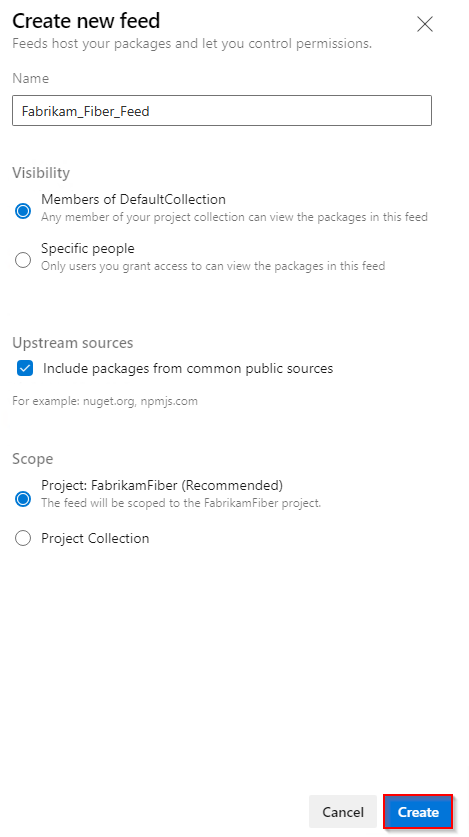
Až budete hotovi, vyberte Vytvořit .
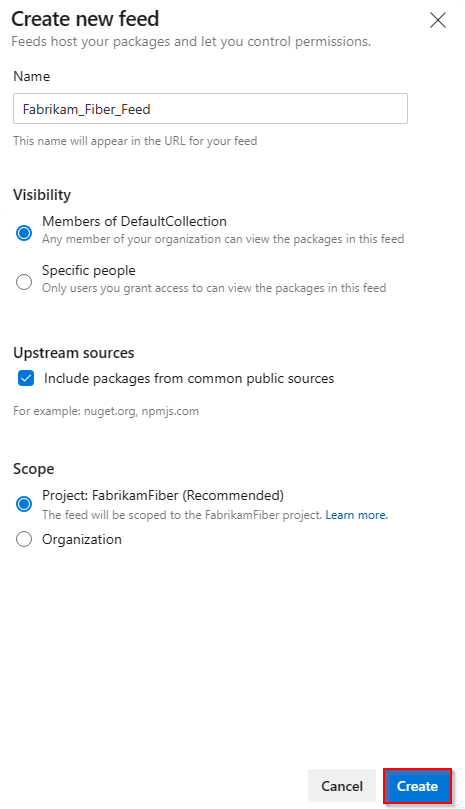
Přihlaste se k serveru Azure DevOps a přejděte do projektu.
Vyberte Artefakty a pak vyberte Nový informační kanál.
Do pole Název zadejte popisný název informačního kanálu.
Pokud chcete zobrazit viditelnost, vyberte možnost, která určuje, kdo může zobrazit balíčky v informačním kanálu.
Pokud chcete zahrnout balíčky z veřejných zdrojů, vyberte možnost Použít balíčky z veřejných zdrojů prostřednictvím této možnosti informačního kanálu .
Až budete hotovi, vyberte Vytvořit .
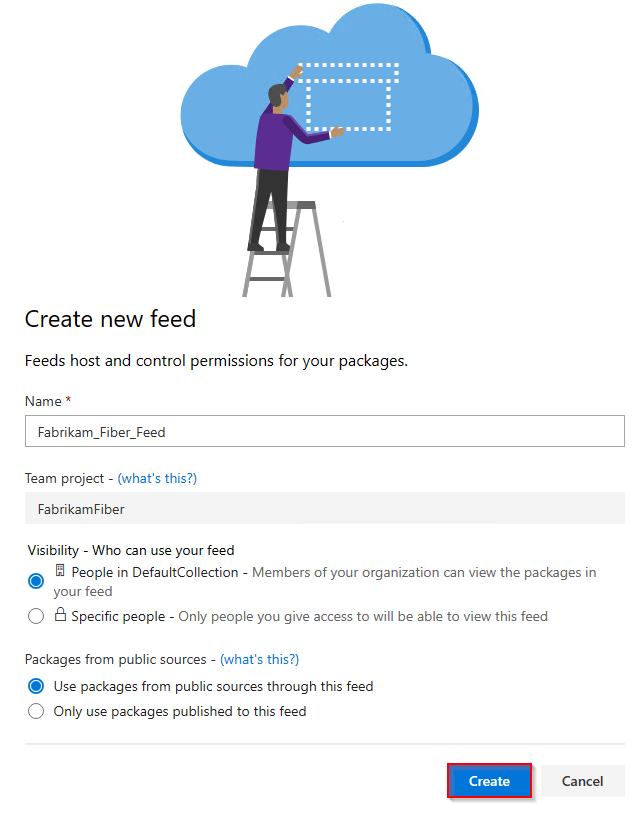
Poznámka:
Nově vytvořené informační kanály mají ve výchozím nastavení hodnotu buildové služby projektu nastavenou na Kanál a Upstream Reader (Spolupracovníci).
Připojení k informačnímu kanálu
Poznámka:
vsts-npm-auth Azure DevOps Server nepodporuje.
Azure Artifacts doporučuje používat dva soubory .npmrc. První by se měl umístit do adresáře $home (Linux/macOS) nebo $env. HOME (Windows) pro bezpečné ukládání přihlašovacích údajů. To umožňuje klientovi npm vyhledat soubor a načíst vaše přihlašovací údaje pro ověřování, což vám umožní sdílet konfigurační soubor bez vystavení přihlašovacích údajů. V této části nastavíme druhý soubor .npmrc , který by měl být umístěn ve stejném adresáři jako váš package.json soubor.
Přihlaste se ke své organizaci Azure DevOps a přejděte k projektu.
Vyberte Artefakty a pak vyberte Připojit k informačnímu kanálu.
V levé navigační oblasti vyberte npm . Pokud používáte Azure Artifacts s npm poprvé, ujistěte se, že jste nainstalovali požadavky.
Podle pokynů v části Nastavení projektu nastavte konfigurační soubor a připojte se k informačnímu kanálu.
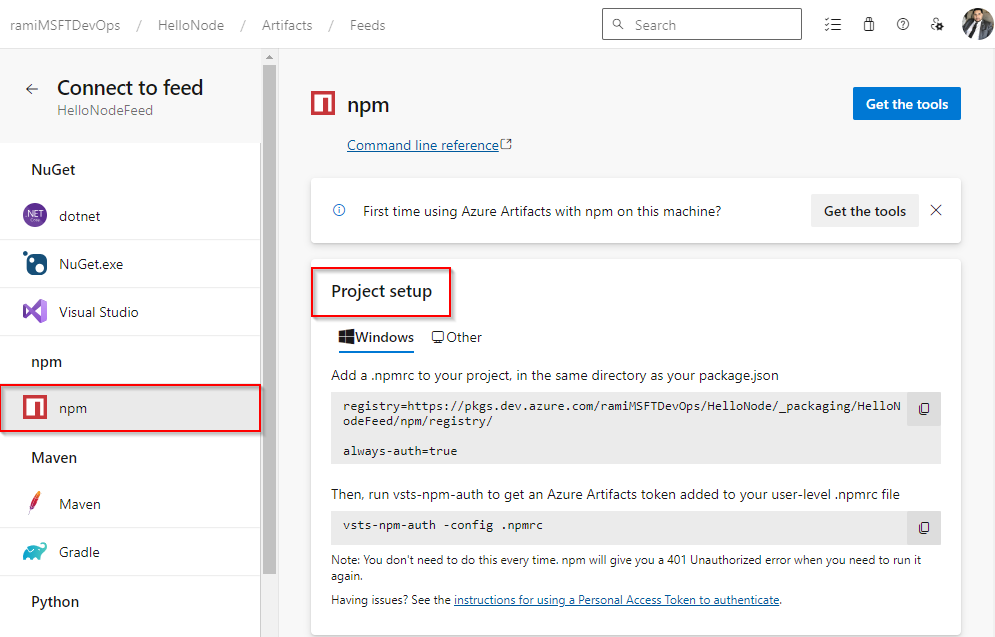
Přihlaste se ke své kolekci Azure DevOps a přejděte do svého projektu.
Vyberte Artefakty a pak vyberte Připojit k informačnímu kanálu.
Vyberte npm zleva a pak postupujte podle pokynů v části Nastavení projektu a připojte se k informačnímu kanálu.
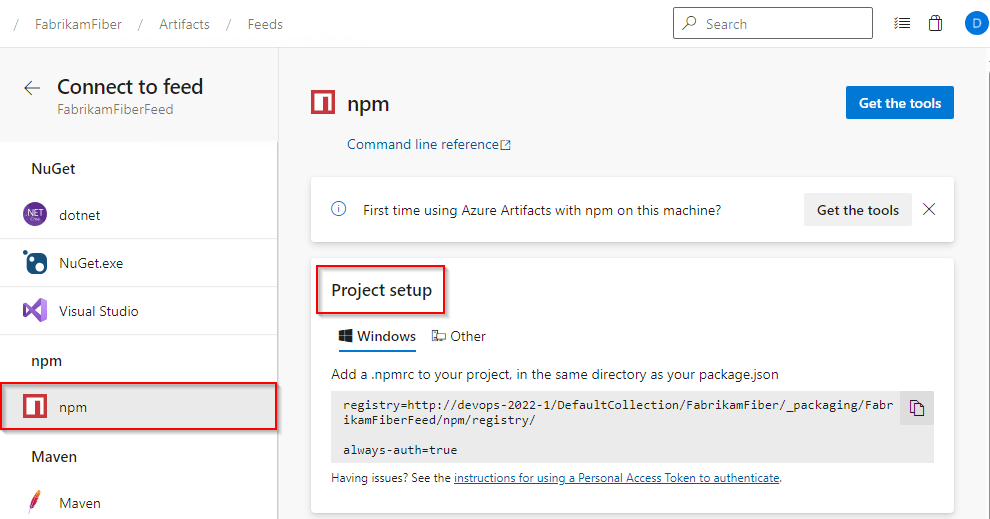
Přihlaste se ke své kolekci Azure DevOps a přejděte do svého projektu.
Vyberte Artefakty a pak vyberte Připojit k informačnímu kanálu.
Vyberte npm zleva a pak podle pokynů v nastavení Projectu nastavte konfigurační soubor a připojte se k informačnímu kanálu.
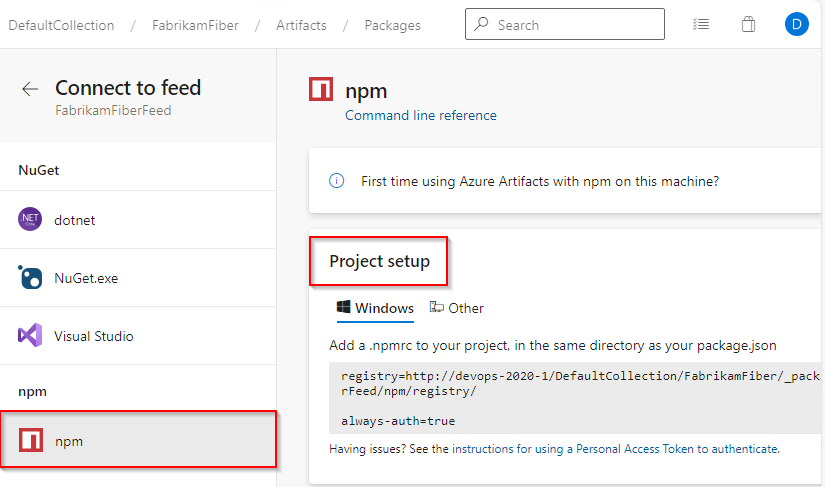
Přihlaste se ke své kolekci Azure DevOps a přejděte do svého projektu.
Vyberte Artefakty a pak vyberte Připojit k informačnímu kanálu.
Zobrazí se nové okno. V levém navigačním podokně vyberte npm a postupujte podle pokynů k nastavení souborů projektu a uživatele .npmrc .
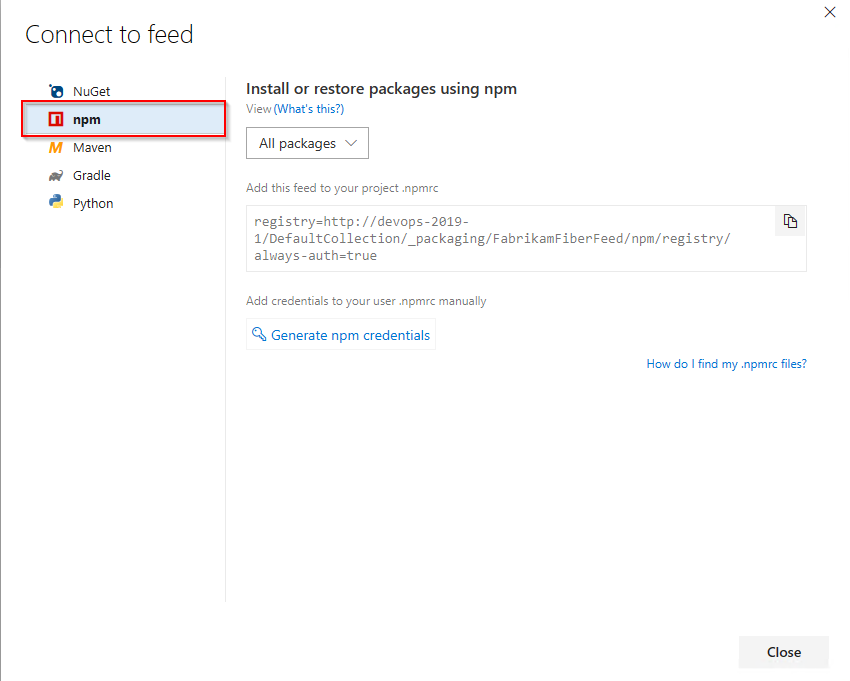
Důležité
npm podporuje jeden registry soubor .npmrc. S rozsahy a upstreamovými zdroji je možné používat více registrů.
Publikování balíčků
Spuštěním následujícího příkazu v adresáři projektu publikujte balíčky npm:
npm publish
Důležité
publishConfig Použití vlastnosti k přepsání parametru konfigurace registru v době publikování není podporováno.
Obnovení balíčků
Spuštěním následujícího příkazu v adresáři projektu obnovte balíčky npm:
npm install
Pokud chcete obnovit konkrétní balíček npm, spusťte z adresáře projektu následující příkaz:
npm install --save <PACKAGE_NAME>
Související články
Váš názor
Připravujeme: V průběhu roku 2024 budeme postupně vyřazovat problémy z GitHub coby mechanismus zpětné vazby pro obsah a nahrazovat ho novým systémem zpětné vazby. Další informace naleznete v tématu: https://aka.ms/ContentUserFeedback.
Odeslat a zobrazit názory pro